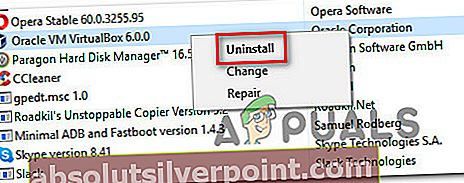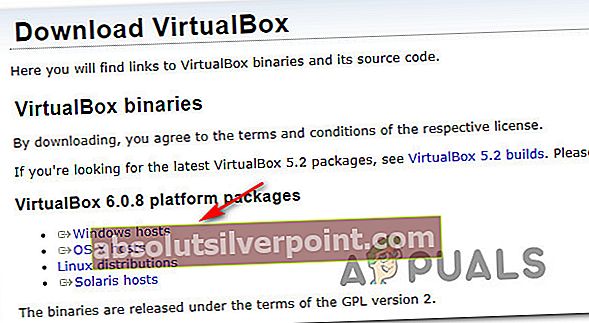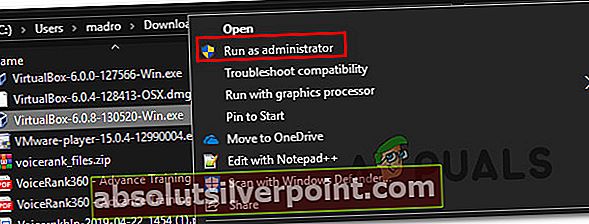Več uporabnikov poroča, da ne morejo zagnati VirtualBox-a. Kritično sporočilo o napaki, ki se prikaže, je “Pridobivanja predmeta VirtualBox COM ni uspelo. Prijava bo končana. " V nekaterih primerih napako spremlja tudi drugo sporočilo o napaki, ki kaže na težavo. Zdi se, da težava ni značilna za določeno različico sistema Windows, ker je potrjena, da se pojavlja v sistemih Windows 8.1 in Windows 10.

Kaj povzroča napako ‘Failed to Acquire the VirtualBox COM Object’?
To težavo smo raziskali tako, da smo si ogledali različna uporabniška poročila in strategije popravil, ki so pogosto uspešno uporabljene v tem določenem scenariju. Kot kaže, obstaja več krivcev, ki bi lahko na koncu sprožili to težavo:
- VirtualBox ni nameščen s skrbniškim dostopom - Virtualbox je eden tistih programskih izdelkov, ki jih boste morali namestiti s skrbniškimi pravicami, da boste lahko nastavili vse potrebne storitve. Če tega ne storite, lahko pomeni, da nekatere storitve privzeto ne bodo omogočene. V tem primeru je težavo najlažje rešiti tako, da pravilno namestite Virtualbox.
- Nepravilno oblikovan glavni register gostov - V nekaterih primerih se bo ta posebna napaka pojavila zaradi morda nepravilno oblikovanega glavnega registra gostov. Če je uporabljen ta poseben scenarij, bi morali težavo odpraviti tako, da mapo .VirtualBox premaknete na namizje in tako prisilite aplikacijo, da ustvari novo zdravo različico.
- Nezadostna dovoljenja - Tudi če je VirtualBox nameščen s skrbniškim dostopom, bo morda še vedno potreboval skrbniške pravice za zagon nekaterih storitev, ki so potrebne za delovanje VM. Številnim prizadetim uporabnikom je težavo uspelo rešiti s konfiguriranjem bližnjice VirtualBox za zagon s skrbniškimi pravicami.
Če trenutno iščete popravek, ki bo odpravil to težavo, boste v tem članku našli nekaj korakov za odpravljanje težav, ki bi lahko samo rešili težavo. Spodaj boste našli več metod, ki so jih drugi uporabniki v podobni situaciji uspešno uporabili za rešitev težave. Vsak spodaj omenjeni morebitni popravek potrdi, da deluje vsaj en prizadeti uporabnik.
Za najboljše rezultate vam svetujemo, da upoštevate metode v vrstnem redu, kot so predstavljene, saj so razvrščene po učinkovitosti in resnosti. Ne glede na krivca, ki sproži"Ni bilo mogoče pridobiti predmeta VirtualBox COM"napake, vam bo eden od naslednjih možnih popravkov pomagal odpraviti težavo.
1. način: zagon programa VirtualBox s skrbniškimi pravicami
Možno je, da naletite na to težavo, ker poskušate zagnati VirtualBox iz bližnjice, ki ni nastavljena za zagon s skrbniškim dostopom. Več prizadetih uporabnikov je poročalo, da jim je uspelo rešiti"Ni bilo mogoče pridobiti predmeta VirtualBox COM"napako s konfiguriranjem bližnjice VirtualBox za zagon s skrbniškim dostopom.
Tu je kratek vodnik, kako to storiti:
- Najprej preizkusimo, ali ta teorija drži, tako da z desno miškino tipko kliknemo bližnjico Virtualbox in izberemo Run kot skrbnik.
Opomba: Če so ti koraki odpravili napako, nadaljujte s spodnjimi koraki, da bodo spremembe trajne.
- Z desno miškino tipko kliknite isto bližnjico VirtualBox in izberite Lastnosti iz kontekstnega menija.
- Iz Lastnosti na zaslonu Oracle VM VirtualBox izberite Kompatibilnost in potrdite polje, povezano z Zaženite ta program kot skrbnik (Iz Nastavitve zaslon)
- Kliknite na Prijavite se da bo sprememba trajna.
- Znova zaženite Virtualbox in preverite, ali je težava odpravljena.

Če še vedno naletite na"Ni bilo mogoče pridobiti predmeta VirtualBox COM"napake, se pomaknite na naslednjo metodo spodaj.
2. način: Namestitev VirtualBox-a s skrbniškimi pravicami
VirtualBox je eden tistih programov, ki jih je treba namestiti s skrbniškimi pravicami, da lahko delujejo privilegiji. Če skrbniku ne odobrite dostopa do namestitvenega programa VirtualBox, nekatere ključne storitve ne bodo pravilno konfigurirane. Več prizadetih uporabnikov, ki so prav tako naleteli na"Ni bilo mogoče pridobiti predmeta VirtualBox COM"napake poročali, da se težava ni več pojavljala, potem ko so odstranili svojo trenutno namestitev VirtualBox in jo nato pravilno namestili.
Tu je kratek vodnik, kako to storiti:
- Pritisnite Tipka Windows + R. odpreti pogovorno okno Zaženi. Nato vnesite “Appwiz.cpl” in zadel Enter odpreti Programi in lastnosti okno.

- Notri Programi in lastnosti, se pomaknite po seznamu aplikacij in poiščite Oracle VM VirtualBox. Ko ga vidite, z desno miškino tipko kliknite in kliknite Odstrani.
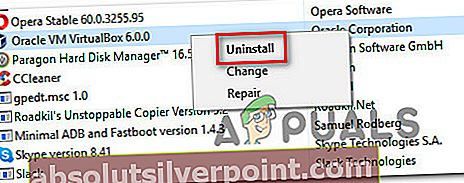
- Nato sledite navodilom na zaslonu, da dokončate odstranitev in znova zaženete računalnik.
- Ko je naslednje zagonsko zaporedje končano, obiščite to povezavo (tukaj). Ko pridete tja, kliknite Windows gostitelji (Spodaj Paketi platforme VirtualBox), da sproži prenos.
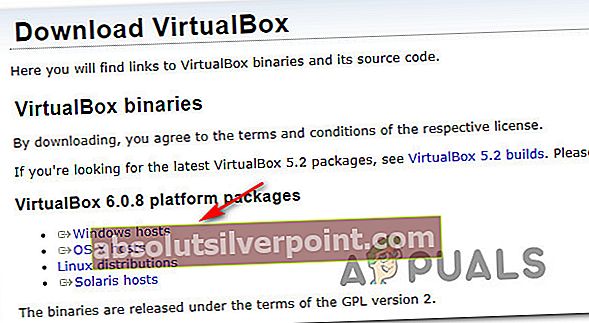
- Ko je namestitveni program uspešno prenesen, ga ne dvokliknite, kot običajno. Namesto tega z desno miškino tipko kliknite v vrstici za prenos brskalnika in kliknite Prikaži v mapi.
- Na mestu namestitvenega programa VirtualBox z desno miškino tipko kliknite in izberite Zaženi kot skrbnik.
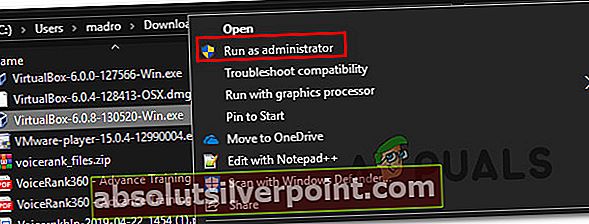
- Sledite navodilom na zaslonu, da dokončate ponovno namestitev programa Virtualbox.
- Znova zaženite računalnik in preverite, ali se VirtualBox ne zažene brez sporočila o napaki.
Če še vedno vidite"Ni bilo mogoče pridobiti predmeta VirtualBox COM"napaka pri zagonu programa, se pomaknite na naslednjo metodo spodaj.
3. način: Premikanje mape .Virtualbox na drugo mesto
Do te težave lahko pride tudi zaradi nepravilno oblikovanega glavnega registra gostov. Možno je, da"Ni bilo mogoče pridobiti predmeta VirtualBox COM"napako povzroča slaba datoteka Virtualbox.xml ali katera druga poškodovana datoteka iz mape .VirtualBox.
Več prizadetih uporabnikov je poročalo, da so težavo lahko rešili s selitvijo celotne mape .VirtualBox na drugo mesto. Ta postopek bo prisilil Virtualbox, da ustvari novo zdravo mapo iz nič, kar bo na koncu odpravilo kakršno koli težavo s korupcijo v mapi Virtualbox.
Tu je kratek vodnik o tem, kako mapo .Virtualbox premakniti na drugo mesto.
- Najprej se prepričajte, da je VirtualBox popolnoma zaprt.
- Odprite File Explorer in se pomaknite do naslednjega mesta:
C: \ Uporabniki \ * Vaše uporabniško ime *
Opomba: *Vaše uporabniško ime* je preprosto ograda za vaš osebni uporabniški račun Windows. Prosimo, zamenjajte ga z lastnim imenom.
- Ko pridete na to lokacijo, z desno miškino tipko kliknite .VirtualBox in izberite Cut iz kontekstnega menija. Poleg tega lahko pritisnete Ctrl + X za neposredno rezanje datoteke.
- Prilepite .Virtualbox mapo na priročnem mestu, kot je namizje.
Opomba: Lahko tudi izbrišete .Virtualbox mapo. Toda premikanje mape je boljša alternativa, saj vam bo omogočilo, da jo premaknete nazaj, če težave ne bo rešilo na koncu.
- Ko je mapa premaknjena na drugo mesto, znova zaženite VirtualBox in preverite, ali se program zažene brez"Ni bilo mogoče pridobiti predmeta VirtualBox COM"napaka.

Za uporabnike MacOS:
Priporočljivo je, da znova namestite VirtualBox. V večini primerov težavo odpravi ponovna namestitev najnovejše izdaje.